Многие из нас помнят те времена, когда при смене смартфона приходилось вручную заносить каждый контакт. Да, это было утомительно. Но какое счастье, что технологии растут вместе с нами и сейчас многое упрощено!
Рекомендую также почитать: Как перенести с iPhone на Android: контакты, фотографии и другие данные!
Так что же нам делать, чтобы перенести контакты с iPhone на Android? Не беспокойтесь, я здесь, чтобы провести вас через все этапы. С моей помощью, вы быстро и без лишних сложностей перенесете все контакты на ваш новый Android.
Есть вопросы? Дайте знать в комментариях. Мне важно, чтобы ваш переход был максимально комфортным, поэтому я готов помочь в любом вопросе.
Важно уточнить: Материал был подготовлен на примере Xiaomi Mi 11 с 5G на борту, работающем на Android 12, iPhone 13 Mini с iOS 15.4.1 и MacBook Pro на macOS Monterey. В зависимости от вашего девайса и версий ОС некоторые детали могут отличаться. Но основная суть будет одинаковой. Приятного чтения и легкого перехода!
1. Перенос контактов с iPhone на Android с помощью аккаунта Google
В этой инструкции я поделюсь с вами, как без лишних сложностей перенести контакты с iPhone на Android используя аккаунт Google. И скажу сразу – это, пожалуй, самый простой и надежный метод.
Для начала убедитесь, что у вас есть учетная запись Google — это ключевой момент. Если аккаунт еще не заведен, без промедления переходите на сайт Google, нажимайте «Войти», далее «Создать учетную запись» и следуйте простым шагам. Готово? Тогда давайте приступим к основной части.
Переносим контакты с iPhone на Android через Google:
- Заходим на iPhone в «Настройки».
- Открываем раздел Контакты.
- Кликаем на «Аккаунты».
- Ищем ваш аккаунт Gmail. Если его нет в списке, выберите «Добавить учетную запись», затем «Google» и авторизуйтесь.
- Активируем синхронизацию для «Контакты».
- Готово! Теперь контакты с iPhone будут автоматически отправлены в ваш Google аккаунт. Если на Android используется тот же аккаунт Google, контакты появятся и там.
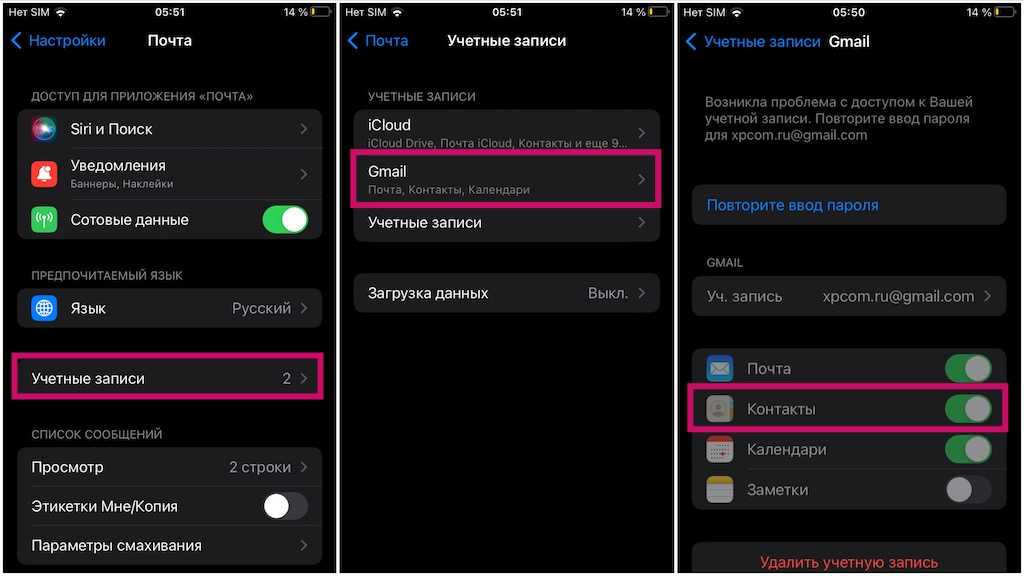
Далее, iPhone запросит, какие данные из вашего Google-аккаунта вы желаете синхронизировать. Поставьте галочку напротив пункта «Контакты». После этого ваш iPhone и Android-устройство начнут обмениваться контактами. Этот процесс может потребовать времени, особенно если у вас много контактов, так что немного терпения. И помните, для успешной синхронизации оба телефона должны быть подключены к сети.
Стоит учитывать, что iPhone не уведомит вас о завершении синхронизации контактов. Чтобы проверить, перешли ли все контакты, откройте Google Контакты на компьютере или другом девайсе, авторизуйтесь и просмотрите список.
Когда синхронизация завершится, просто откройте контакты на вашем Android-устройстве. Все ваши контакты теперь должны быть там!
2. Перенесите контакты с помощью Google Диска
Передача контактов с помощью Google Контактов обладает простотой, но иногда у нас возникает желание держать больше контроля над нашими контактами, не так ли? Итак, существует альтернативный способ перемещения контактов с iPhone на Android: выполнить ручное резервное копирование, используя Google Диск. Давайте разберём, как это делается.

Как перенести контакты с iPhone на Android с помощью Google Диска:
- Установите приложение Google Диск на свой iPhone.
- Войдите и пройдите простую настройку вашего Google Диска.
- В приложении Google Диск для iPhone тапните по кнопке трех черточек (меню).
- Выберите Настройки.
- Тапните «Резервное копирование».
- Проверьте, включена ли синхронизация контактов. При желании, события календаря и фото и видео можно отключить.
- Нажмите «Начать резервное копирование».
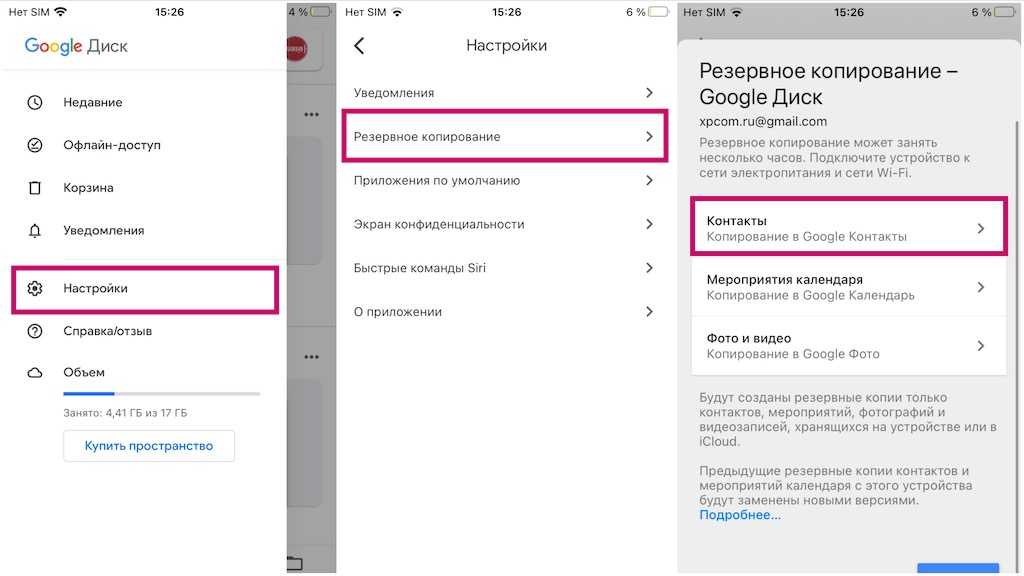
Таким образом, контакты iPhone будут синхронизированы прямо с Google Контактами, так что вам больше ничего не потребуется делать, пока контакты на Android синхронизируются с вашим аккаунтом Google.
3. Перенос контактов с iPhone на Android вручную
Если вы относитесь к категории людей, которым не особенно интересны современные приложения или облачные решения, и предпочитаете более рукастый подход, вы можете перенести все контакты вручную, используя файл .vcf. Этот метод потребует немного поддержки от iCloud, но, вероятно, если вы пользуетесь iPhone, это не станет проблемой для вас.
Как выгрузить контакты в iCloud:
- Откройте «Настройки» на вашем iPhone и тапните на своем профиле в верхней части.
- Тапните iCloud.
- Перейдите в «Показать все».
- Активируйте переключатель Контакты.
- Скоро ваши контакты будут выгружены в облачный сервис Apple.
Скачивание контактов из iCloud:
- Откройте iCloud.com в вашем браузере и авторизуйтесь с помощью Apple ID.
- Нажмите на кнопку «Приложения». Она выглядит как квадрат, сформированный из меньших квадратов.
- Тапните «Контакты», затем на значок шестеренки в нижнем левом углу.
- Нажмите Выбрать все.
- Тапните на шестеренку снова и выберите «Экспортировать vCard». Скачанный файл .vcf можно будет импортировать в Google Контакты или прямо на ваш телефон.
Как добавить контакты на Android-телефон:
- Переместите файл .vcf на ваш телефон, используя удобный способ: через карту microSD, соединив телефон с компьютером или через облачный сервис вроде Google Drive.
- Найдите и тапните файл.
- Выберите учетную запись Google, в которую вы хотите добавить контакты.
4. Отправка контактов по электронной почте или с помощью текстовых сообщений
Существует еще один способ перемещения контактов с iPhone на Android, который, несомненно, потребует от вас больше времени и терпения: отправка каждого контакта по электронной почте или через текстовое сообщение. Этот метод может быть особенно удобен, если необходимо переслать всего несколько контактов. Тем, кто переносит большую базу контактов, может быть проще воспользоваться одним из вышеописанных методов.
Перемещение контактов с iPhone на Android через электронную почту:
- Откройте приложение «Контакты» на iPhone.
- Выберите контакт, который вы хотите переслать.
- Тапните «Поделиться контактом».
- Выберите способ отправки и тапните «Готово».
- Выберите Gmail, электронную почту или любое другое приложение для отправки контакта.
- Отправьте письмо себе на электронную почту.
- Откройте этот электронный адрес на вашем устройстве Android.
- Тапните на приложенный файл .vcf.
- Определите, в какую учетную запись Google следует добавить контакт.
- Готово! Вы успешно добавили контакт!
Заметим, что, хотя этот метод и является ручным, он может быть удобен для переноса индивидуальных контактов без необходимости синхронизации или использования других сервисов.
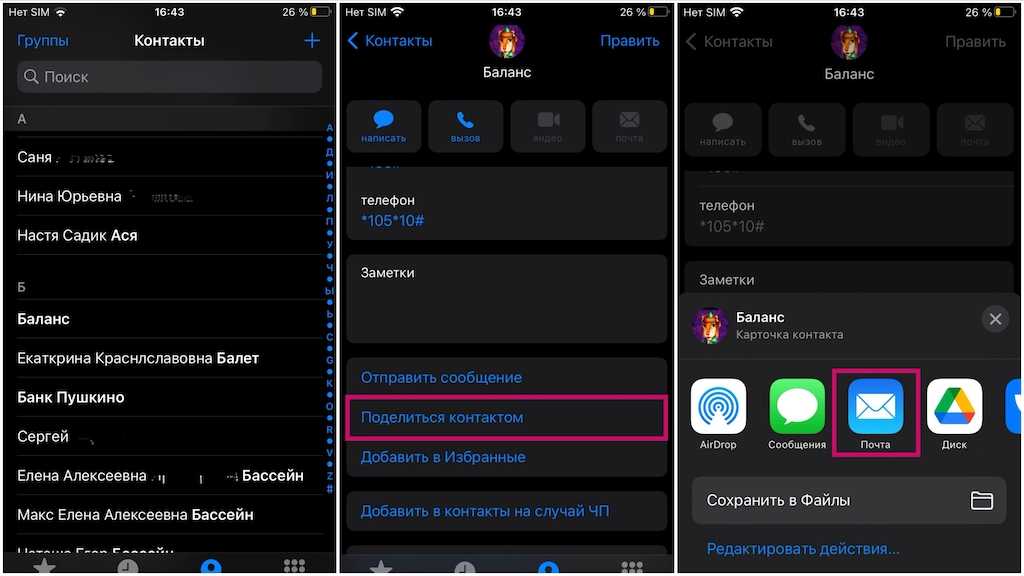
Стоит ли использовать стороннее приложение?
Вы вполне можете рассмотреть вариант использования сторонних приложений, но мы склоняемся к тому, чтобы рекомендовать следовать одному из ранее обозначенных путей. Почему? Эти способы обычно менее запутаны и используют учетные записи, которые вы уже настроили для вашего iPhone или которые вам, в любом случае, понадобятся для нового устройства Android. Определенно, вышеупомянутые методы считаются наиболее простыми и надежными. Тем не менее, вы всегда можете исследовать приложения в Play Store или дать шанс одному из наших любимых приложений для создания резервных копий.
Таким образом, хотя сторонние приложения могут предложить дополнительные функции или опции, стоит обдумать, стоит ли добавлять дополнительное ПО, когда существуют столь простые встроенные способы перемещения контактов между устройствами.
Читайте далее: Как перенести чаты WhatsApp с iPhone на Android
Часто задаваемые вопросы
Какой самый простой способ перенести контакты с iPhone на Android?
Один из наиболее безболезненных способов перевода контактов с iOS на Android — это синхронизация их с вашей учетной записью Google. Этот процесс происходит автоматически и обеспечивает постоянную синхронизацию.
Могу ли я перенести контакты с iPhone на Android вручную?
Конечно, возможно. Оба устройства поддерживают формат файлов vCard или VCF для экспорта и импорта контактов.
Стоит ли использовать специализированные приложения для переноса контактов?
Многие приложения резервного копирования предлагают функцию сохранения контактов. Однако стоит изучить конкретное приложение перед использованием, так как функциональность может варьироваться.
Сколько контактов я могу сохранить на своем телефоне Android?
Сохраняя контакты непосредственно на вашем Android-устройстве, вы ограничены лишь доступной памятью телефона. Однако при использовании Google Контактов у вас есть лимит в 25 000 контактов.

получилось. Спасибо
Спасибо тебе, добрый человек. Вариает с айклаудом сработал.